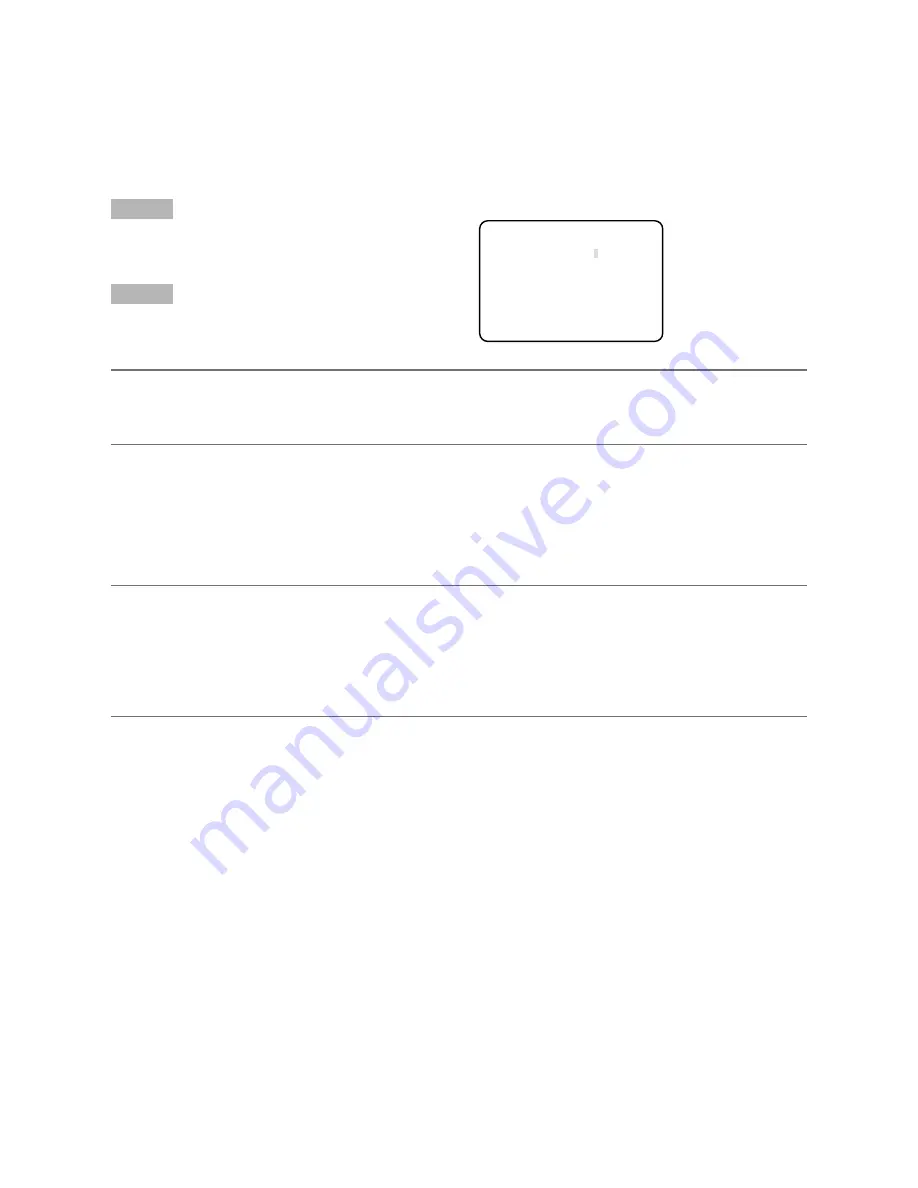
89
r
Réglage de gain [GAIN]
Sélectionner un paramétrage de contrôle de gain parmi les propositions suivantes:
OFF (réglage implicite):
Aucun réglage de gain
AUTO(L), AUTO(H):
Réglage automatique de gain (Le gain à paramétrer correspondra aux valeurs maximales pour le réglage
automatique.)
MANU(L), MANU(H):
Réglage manuel de gain (Le gain sera fixé sur la valeur de paramétrage.)
Réglage précis de niveau de gain
Le gain peut être réglé avec précision dans les deux niveaux “LOW” et “HIGH”.
Étape 1
Sélectionner une méthode de réglage dans “GAIN” et
appuyer sur le bouton [SEL].
L’écran “GAIN LEVEL” apparaît.
→
Étape 2
Déplacer le curseur jusqu’à “HIGH” ou “LOW” et ajuster le
niveau en appuyant sur les boutons [
e
] et [
f
].
Écran “GAIN LEVEL”
** GAIN LEVEL **
LOW ...|..... 4
−
+
HIGH ........| 10
−
+
RET END
Important:
Le niveau “LOW” ne peut pas être plus grand que le niveau “HIGH”.
•
Quand “SENS UP” est réglé sur “OFF” ou “---”, “AUTO(L)” n’est pas disponible.
•
“MANU(L)” et “MANU (H)” ne sont pas disponibles quand “SENS UP” est réglé sur “AUTO (x2)”, “AUTO (x4)” ou “AUTO
•
(x8)”.
t
Paramétrage de l’accroissement de la sensibilité électronique [SENS UP]
L’accroissement de la sensibilité électronique peut être sélectionné parmi les options suivantes:
OFF (réglage implicite), AUTO (x2), AUTO (x4), AUTO (x8), MANU (x2), MANU (x4), MANU (x8)
Lorsque “AUTO” est sélectionné, l’agrandissement à paramétrer correspondra à la valeur maximum pour le réglage automati-
que.
Lorsque “MANU” est sélectionné, l’agrandissement sera fixé sur la valeur de paramétrage.
Remarque:
Quand “MANU (x2)”, “MANU (x4)” ou “MANU (x8)” est sélectionné, régler “ELC” sur “OFF”. (
•
☞
Page 87)
Quand “GAIN” est réglé sur “OFF” ou à un niveau inférieur, l’image peut perdre en définition et devenir instable. Si toutefois
•
le cas se produit, ajuster la sensibilité électronique.
Quand “SHUTTER” est réglé sur une valeur autre que “OFF”, “---” apparaît et la fonction de l’accroissement de la sensibilité
•
électronique n’est pas disponible. (
☞
Page 88)
Quand la fonction de l’accroissement de la sensibilité électronique est utilisée, l’heure pour l’affichage de capture d’image
•
est prolongée afin d’améliorer la sensibilité. Par conséquent, l’image résiduelle d’un sujet mobile est augmentée selon
l’agrandissement de la sensibilité.
y
Paramétrage de groupement de pixels [BINNING]
Ce qui suit est disponible pour le groupement de pixels:
OFF (réglage implicite):
Aucun groupement de pixels
ON:
Exécute le groupement de pixels.
AUTO:
Ajuste automatiquement le paramétrage de groupement de pixels en fonction de la luminosité de l’image.
u
Paramétrage du signal de sortie RGB/YPbPr [OUTPUT SEL]
Spécifie les signaux de sortie du connecteur de sortie RGB/YPbPr.
RGB (réglage implicite), YPbPr
i
Paramétrage de signal de sortie HDMI [HDMI OUTPUT]
Spécifie les signaux de sortie du connecteur de sortie HDMI.
YPbPr (422) (réglage implicite), YPbPr (444), RGB (NOR), RGB (ENH)
La sortie d’image HDMI risque d’être interrompue pendant plusieurs secondes lorsque le paramétrage du signal de sortie HDMI
ou le paramétrage de format vidéo est altéré.






























